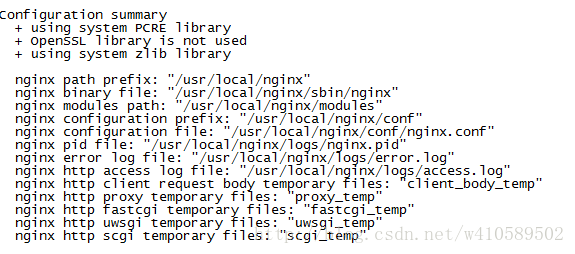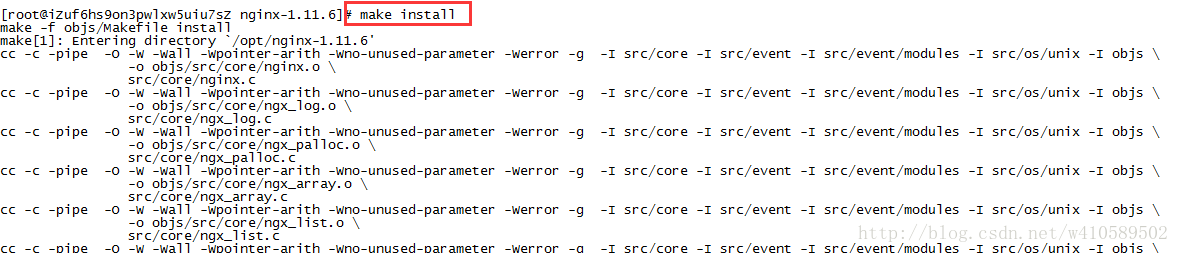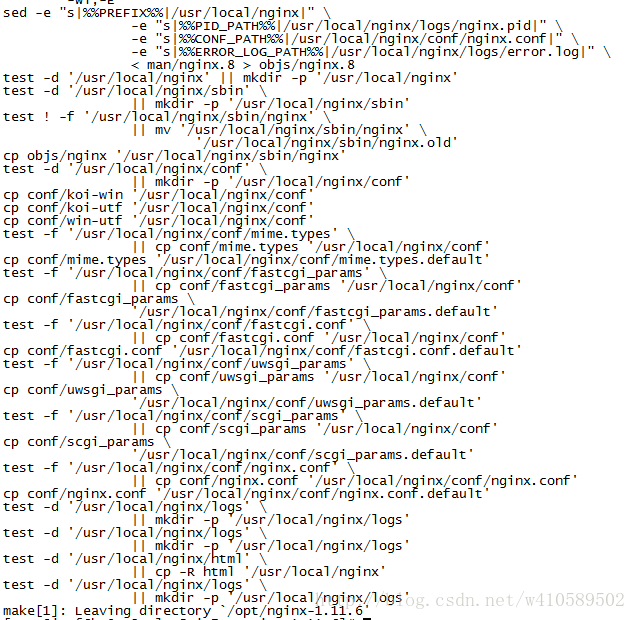linux nginx安装以及配置
一、Nginx简介
Nginx (“engine x”) 是一个高性能的HTTP和反向代理服务器,也是一个IMAP/POP3/SMTP服务器。Nginx是由Igor Sysoev为俄罗斯访问量第二的Rambler.ru站点开发的,第一个公开版本0.1.0发布于2004年10月4日。其将源代码以类BSD许可证的形式发布,因它的稳定性、丰富的功能集、示例配置文件和低系统资源的消耗而闻名。2011年6月1日,nginx 1.0.4发布。
Nginx是一款轻量级的Web 服务器/反向代理服务器及电子邮件(IMAP/POP3)代理服务器,并在一个BSD-like 协议下发行。由俄罗斯的程序设计师Igor Sysoev所开发,供俄国大型的入口网站及搜索引擎Rambler(俄文:Рамблер)使用。其特点是占有内存少,并发能力强,事实上nginx的并发能力确实在同类型的网页服务器中表现较好,中国大陆使用nginx网站用户有:百度、京东、新浪、网易、腾讯、淘宝等。
二、Nginx安装
2.1 直接下载nginxd的tar.gz安装包
下载地址:nginx下载
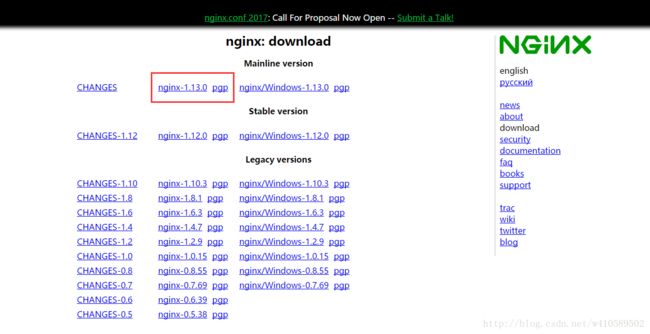
将下载的包直接通过ftp工具放到我们的linux服务器即可。
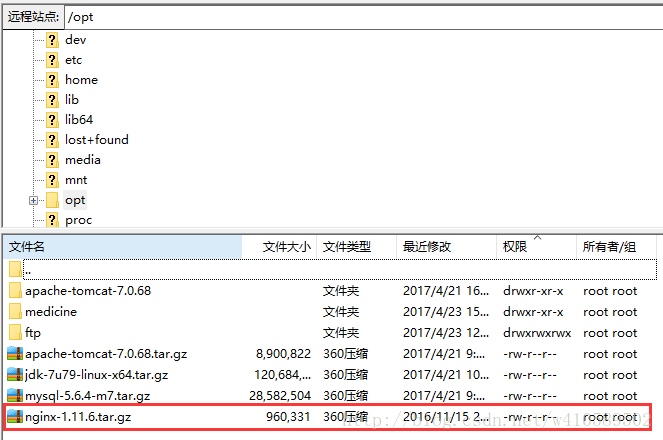
2.2 使用wget命令下载
版本可以根据自己的需要下载,先去Nginx官网看一下有什么版本,下载即可。
wget -c https://nginx.org/download/nginx-1.11.6.tar.gz
使用wget下载的好处就是快速,而且直接下载到我们的linux服务器,方便。
2.3 解压安装包
tar -zxvf nginx-1.11.6.tar.gz2.4 nginx的配置
2.4.1 使用默认配置(推荐)
./configure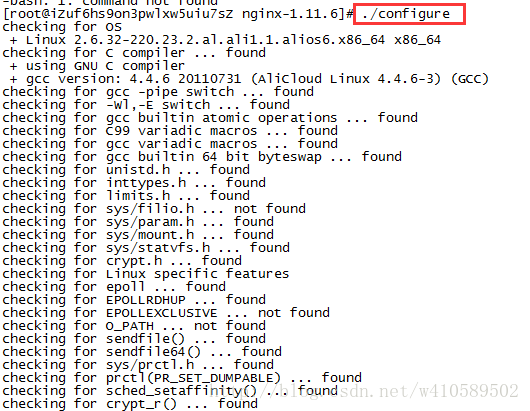
执行命令后会发现出现错误,我们需要添加依赖库。
(1)安装gcc 环境
因为是的linux系统版本是aliyun,已经安装了gcc 环境。所以不需要安装,但是centos7等系统需要gcc环境编译。
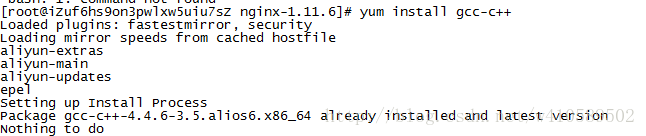
如果没有 gcc 环境,则需要安装:
yum install gcc-c++(2)安装PCRE依赖库
PCRE(Perl Compatible Regular Expressions) 是一个Perl库,包括 perl 兼容的正则表达式库。nginx 的 http 模块使用 pcre 来解析正则表达式,所以需要在 linux 上安装 pcre 库,pcre-devel 是使用 pcre 开发的一个二次开发库。
 安装
安装
PCRE依赖库安装命令:
yum install -y pcre pcre-devel
(3)安装zlib 依赖库
zlib 库提供了很多种压缩和解压缩的方式, nginx 使用 zlib 对 http 包的内容进行 gzip ,所以需要在 Centos 上安装 zlib 库。
zlib依赖库安装命令:
yum install -y zlib zlib-devel(4)安装OpenSSL安全套接字层密码库
OpenSSL 是一个强大的安全套接字层密码库,囊括主要的密码算法、常用的密钥和证书封装管理功能及 SSL 协议,并提供丰富的应用程序供测试或其它目的使用。
nginx 不仅支持 http 协议,还支持 https(即在ssl协议上传输http),所以需要在 Centos 安装 OpenSSL 库。
OpenSSL安装命令:
yum install -y openssl openssl-devel再次执行配置命令:
./configure2.4.2 自定义配置(不推荐)
./configure \
--prefix=/usr/local/nginx \
--conf-path=/usr/local/nginx/conf/nginx.conf \
--pid-path=/usr/local/nginx/conf/nginx.pid \
--lock-path=/var/lock/nginx.lock \
--error-log-path=/var/log/nginx/error.log \
--http-log-path=/var/log/nginx/access.log \
--with-http_gzip_static_module \
--http-client-body-temp-path=/var/temp/nginx/client \
--http-proxy-temp-path=/var/temp/nginx/proxy \
--http-fastcgi-temp-path=/var/temp/nginx/fastcgi \
--http-uwsgi-temp-path=/var/temp/nginx/uwsgi \
--http-scgi-temp-path=/var/temp/nginx/scgi注:将临时文件目录指定为/var/temp/nginx,需要在/var下创建temp及nginx目录
2.5 编译安装
执行命令
make installwhereis nginx2.6 启动、停止nginx
启动和停止nginx的命令
(1)先进入nginx的目录
cd /usr/local/nginx/sbin/(2)再执行命令
./nginx 开启
./nginx -s stop 停止
./nginx -s quit
./nginx -s reload./nginx -s quit:此方式停止步骤是待nginx进程处理任务完毕进行停止。
./nginx -s stop:此方式相当于先查出nginx进程id再使用kill命令强制杀掉进程。
2.7 修改端口号
默认端口号为80,因为通常80端口都是服务于tomcat的,所以这里我们需要修改一下端口号。
(1)进入配置文件文件夹
cd /usr/local/nginx/conf注:这里是usr下的,不是我们解压安装包路径下的。
(2)备份配置文件(备份是个好习惯,可省略)
cp nginx.conf nginx.conf.back(3)编辑nginx.conf配置文件
vi nginx.conf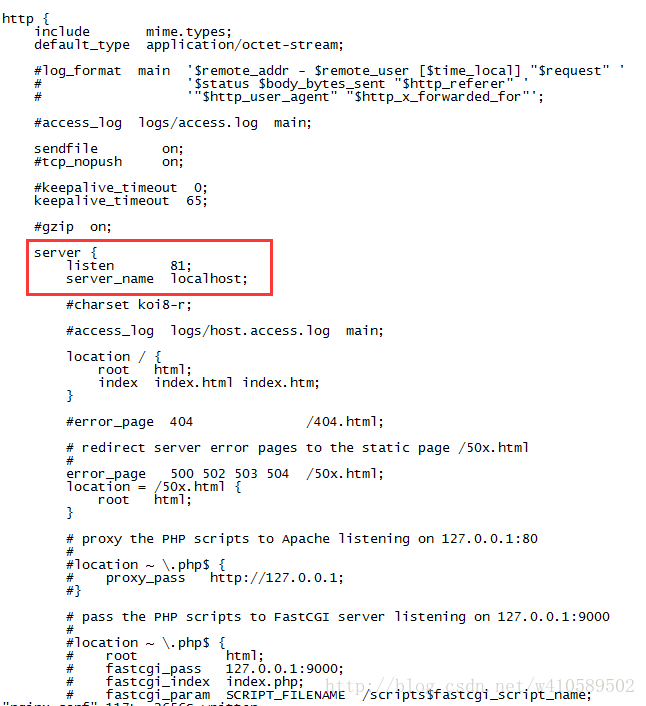
将端口号修改为81(自定)Esc退出 :wq(保存并退出)
(4)重新启动一下
./nginx -s reload注:记住要进入/usr/local/nginx/sbin路径下执行命令
(5)查询nginx进程
ps aux|grep nginx2.8 重启 nginx
(1)先停止再启动(推荐)
对 nginx 进行重启相当于先停止再启动,即先执行停止命令再执行启动命令。如下:
./nginx -s quit
./nginx(2)重新加载配置文件
当修改nginx.conf 修改,要想让配置生效需要重启nginx,使用./nginx -s reload不用先停止nginx再启动,即可将配置信息在nginx中生效。
./nginx -s reload启动成功后,输入你的IP地址还有配置的nginx端口号在浏览器可以看到这样的页面:

这就说明我们nginx配置成功了。
2.9 开机自启动
在etc的rc.local增加启动代码就可以了。
vi /etc/rc.local(1)添加语句
/usr/local/nginx/sbin/nginxchmod 755 /etc/rc.local三、安装命令总结
wget -c https://nginx.org/download/nginx-1.11.6.tar.gz
tar -zxvf nginx-1.11.6.tar.gz
cd nginx-1.11.6
yum install gcc-c++
yum install -y pcre pcre-devel
yum install -y zlib zlib-devel
yum install -y openssl openssl-devel
./configure
make
make install
whereis nginx
cd /usr/local/nginx/conf
cp nginx.conf nginx.conf.back
vi nginx.conf
cd /usr/local/nginx/sbin/
./nginx
./nginx -s stop
./nginx -s quit
./nginx -s reload
ps aux|grep nginx参考文章
CentOS 7 下 Nginx安装以及配置